 В закладки
В закладки

У каждого есть знакомый с Xiaomi, который записывает абсолютно все вызовы. С таким сложно разговаривать по телефону: невозможно избавиться от мысли, что каждое слово может стать компроматом и использоваться в корыстных целях.
Шутки шутками, но у Apple все реально сложнее, и стандартная запись разговоров на устройствах компании не появится никогда. Тем не менее, это не помешало нам найти целых 5 способов, как записать разговор на iPhone. Пожалуйста!
Информация из статьи представлена в ознакомительных целях. Мы рекомендуем ознакомиться с законами страны, в которой вы находитесь, прежде чем записывать звонки.
Проще всего взять еще один iPhone или Mac

Стандартный «Диктофон» на дополнительном iPhone
Ключевые особенности:
▪️ Дополнительный софт не понадобится: можно использовать стандартный «Диктофон»
▪️ Для записи голосового вызова придется разговаривать по громкой связи
▪️ Записи можно быстро синхронизировать с основным устройством через iCloud
Если у вас есть старый iPhone, который остался после покупки новенького iPhone Xs Max, то этот способ как раз для вас.
Во время голосового вызова по основному устройству вам достаточно активировать громкую связь («Динамик»), а потом включить запись в «Диктофоне» на втором девайсе (это может быть даже Mac).
Главным минусом в этом случае становится именно громкая связь, которая не даст нормально записать разговор в шумном офисе, на улице и в любом подобной ситуации. К тому же, собеседник быстро поймет, что находится на громкой связи.
Хорошо, что все записи с «Диктофона» на iPhone и Mac можно синхронизировать через iCloud — весь архив сохраненных разговоров можно легко собрать на основном смартфоне.
Используйте мобильное приложение TapeACall

Приложение для записи разговоров TapeACall
Ключевые особенности:
▪️ Дополнительные устройства не понадобятся
▪️ Ваш оператор должен поддерживать вторую линию
▪️ Запись разговора нужно включать до начала вызова
▪️ Есть недешевая ежемесячная или годовая подписка
Приложения для записи разговоров на iPhone работают через вторую линию. Видимо, именно из-за этого их ругают в App Store. Но кроме этого других способов зафиксировать вызов без дополнительных устройств нет.
Прежде чем пробовать это приложение вы также должны убедиться, что ваш поставщик услуг поддерживает вторую линию именно на вашем тарифе: некоторые операторы отключают эту услугу на предоплате.
После короткой настройки можно начинать использовать приложение. Когда вы нажмете кнопку записи, программа позвонит по специальному номеру внутри вашей страны. После этого вам нужно нажать «Добавить», выбрать номер абонента для записи звонка и использовать кнопку «Объединить».
Получается, сначала вы звоните на специальную станцию сервиса, после этого вызываете человека на важный разговор и объединяете звонки с ним. Сразу после окончания вызова приложение загрузит его запись.
✔️ Скачать в App Store (бесплатно + подписка: неделя бесплатно, 329 руб. в месяц, 849 руб. за 3 месяца и 2 050 руб. в год)
Используйте диктофон на своих Apple Watch

Приложение «Диктофон» от ALON Software
Ключевые особенности:
▪️ Для записи голосового вызова придется разговаривать по громкой связи
▪️ Записи можно быстро синхронизировать с iPhone
Этот способ работает аналогично как запись разговора с помощью iPhone или Mac. Отличий два: в этом случае записывающее устройство всегда надето на ваше запястье, и на него нужно установить стороннее приложение по ссылке ниже.
Во время голосового вызова по iPhone вам достаточно активировать громкую связь («Динамик»), а потом включить запись в «Диктофоне» на Apple Watch.
После окончания записи вы сможете тут же прослушать ее прямо на часах, а через пару секунд увидите ее в медиатеке приложения на iPhone.
Жаль, что на Apple Watch нет встроенного диктофона, он работал бы более просто и стабильно.
✔️ Скачать в App Store (бесплатно + покупки: целый набор от 75 до 149 руб. каждая)
Попросите записать его через вторую линию

Запись разговора через «Диктофон» на Mac
Ключевые особенности:
▪️ Вам нужен дополнительный человек с дополнительными устройствами
▪️ Ваш оператор должен поддерживать вторую линию
▪️ Запись разговора нужно включать до начала вызова
Если пойти еще дальше, то для записи разговора можно даже использовать дополнительного человека. Для этого вам также потребуется поддержка второй линии, о которой нужно пообщаться с поставщиком услуг.
Сначала вам нужно позвонить своему другу, сотруднику или коллеге. После этого вы нажимаете кнопку «Добавить» и выбираете абонента, чей разговор нужно записать. Когда дозвонитесь ему, жмете «Объединить», чтобы устроить конференцию.
Теперь ваш сообщник слышит и вас, и собеседника. Он может использовать либо смартфон на Android с возможностью записи голосовых вызовов, либо громкую связь на iPhone и любое дополнительное устройство с диктофоном.
Это самый хлопотный прием, но он даст вам возможность записать разговор без громкой связи и сторонних сервисов.
✔️ Скачать в App Store (бесплатно + покупки)
Попробуйте специальные девайсы для записи

Это Call Recorder X от компании PhotoFast
Ключевые особенности:
▪️ Небольшой вес: всего 11 грамм
▪️ Есть слот для карты памяти, чтобы не занимать память iPhone
▪️ Поддерживает iPhone 5 и более новые смартфоны Apple
▪️ Есть порт для наушников
В природе также есть отдельные устройства для записи звонков на iPhone. Если вам это нужно часто по работе или из интереса, подумайте о чем-то подобном.
Устройство вставляется в порт Lightning, после этого iPhone предложит установить специальное приложение для его управления. Теперь нужно позвонить и нажать кнопку записи на этой вот штуке. Вуаля!
Девайс работает даже на iPhone 5, но подойдет и для более свежих смартфонов Apple и даже iPad.
В него можно воткнутьт наушники, но слушать записи через него без iPhone не получится.
Что в итоге выбрать
Если под рукой нет дополнительного устройства или не хочется заморачиваться с громкой связью, лучше всего попробовать приложение TapeACall.
Да, в его работе есть нюансы, к которым нужно привыкнуть, и цена в 329 руб. в месяц тоже не радует.
Тем не менее, если запись разговоров нужна вам в рабочих целях, что-то удобнее вы найдете вряд ли.
 В закладки
В закладки
Как записать разговор на iPhone: 5 способов
Рассказываем, как быстро и просто 5 способами записать телефонный разговор на iPhone.



Телефоны на операционной системе Android имеют встроенную функцию для записи звонков, в то время как iPhone не может похвастаться такой нужной нам кнопочкой «запись звонков». Даже в App Store очень сложно найти бесплатное приложение, которое бы записывало разговоры. Поэтому мы расскажем о разных доступных вариантах, которые помогут вам записать вызов со своего iPhone.
За профессиональной помощью в устранении каких-либо системных проблем в работе iPhone — вы можете обратиться в сервисный центр iLab .
1. Сервис слияния вызовов
Этот способ не для лентяев и заключается в том, чтобы записывать разговор через третью сторону (человека, который может вовремя включить запись на своем телефоне). Минус его в том, что нужно искать незаинтересованный номер, который может включить диктофон во время вызова и он, конечно же, будет слышать каждое ваше слово, поэтому о приватности можно забыть.
Что для этого нужно?
- Скачайте в App Store приложение, которое позволяет соединять вызовы.
- Позвоните сначала третьему номеру и попросите включить запись
- С помощью слияния добавьте еще один номер того, вызов с кем вы хотите записать.
- После вызова завершите его и выключите запись.
Также этот способ не очень удобный, если вы хотите записать входящий вызов. Но вы можете попросить человека дать вам минуту, поставив его на ожидание, добавить в слияние еще один номер и начать записывать разговор по обычной схеме. Программ для слияния вызовов очень много, к примеру вы можете использовать Rev Call Recording или TapeACall.
2. С использованием Google Voice
Google Voice это удобная программа от Google, которая позволяет свершать различные манипуляции с номерами (черными и белыми списками), голосовой почтой и так далее.
Чтобы использовать эту программу для записи своего вызова вам нужно:
- Скачать и установить Google Voice
- Зарегистрироваться в сервисе
- Перейти в меню программы
- Выбрать вкладку «Настройки»
- Перейти в «Звонки»
- Открыть вкладку «Параметры входящих звонков» и настроить запись.
Теперь, когда захотите записать свой вызов, просто нажмите 4 на клавиатуре Google Voice и запись самостоятельно начнется. Но все же эта функция ограничена из-за того, что Google Voice дает записывать звонки с теми, чьи номера есть в базе программы. И, к несчастью, вы не сможете записать исходящий вызов. Также Google автоматически оповещает о записи разговора голосовым предупреждением.
Но плюс в том, что Google может отправит вам по электронной почте файл записи разговора. Google Voice
3. Запись с использованием MacBook
Если у вас есть MacBook, тогда вы можете использовать QuickTime на нем для записи своих звонков. Он будет действовать как диктофон для вашего iPhone, но работать будет только в режиме громкоговорителя.

Как записать разговор, используя MacBook:
- Перейдите в строку меню QuickTime.
- Выберите вкладку «Файл».
- Откройте ссылку «Новая аудиозапись»
- Нажмите на меню рядом с кнопкой записи и проверьте, что установлено функцию «Внутренний микрофон»
4. Используйте диктофон на Apple Watch
С помощью диктофона на Apple Watch тоже можно записать свой вызов, но вам тоже нужна будет тишина и громкоговоритель на телефоне.

Для этого вам нужно:
- Включить диктофон на своих часах
- Набрать нужный номер
- Поставить вызов на громкоговоритель
- По завершении вызова сохранить запись.
5. Как записать звонок с помощью второго телефона
Принцип работы тот же что и в MacBook: вам нужен будет еще один телефон для записи звонка.
Для этого нужно:
- Включить аудиозапись на другом телефоне.
- Набрать нужный номер.
- Поставить звонок на громкоговоритель.
Однако, нужно учесть тот факт, что для такой записи нужна полная тишина, чтобы микрофон мог уловить ваш звонок.
Также обратите внимание на то, что, делая такую безобидную запись без предупреждения собеседника вы можете нарушить закон о конфиденциальности. Поэтому советуем всегда предупреждать своих друзей или близких о записи.
Не отвертишься: как записать разговор на iPhone

У вас iPhone, и вы хотите записать входящий или исходящий вызов? Расскажем, легально ли это, а также подскажем пять способов записывать разговоры на iPhone.

Хотите поймать своего собеседника на слове? Пять способов записать телефонный разговор на iPhone — в нашей сегодняшней статье. Используйте с умом.
Сразу успокоим тех, кто задумался — а легально ли это?
Запись частных телефонных бесед не является преступлением. Ведь собеседник и так знает, о чем вы с ним говорили. Незаконно лишь тайное прослушивание чужих разговоров, в частности — с помощью «жучков».
При необходимости вы можете спокойно предоставить запись разговора в суд в качестве доказательства. Единственное, запись не должна нарушать чужих тайн, прописанных в Конституции, к примеру, коммерческой или семейной тайны.
Осторожность нужна и при публикации записи телефонного разговора в открытом доступе. Лучше предварительно договориться с собеседником, что запись будет транслироваться публично — например, если это телефонное интервью.
В остальном, все в порядке. Как записать разговор на iPhone, читайте ниже.
Способ 1. Джейлбрейк
Универсальный способ решения любых проблем с «айфонами» работает и здесь. Если на вашем iPhone сделан jailbreak (открыт доступ к файловой системе), то можно установить несколько «твиков», позволяющих записывать разговоры.
В частности, это расширения Audio Recorder 2, CallRecorder и Super Recorder. Ha iOS они устанавливаются через неофициальный установщик программного обеспечения Cydia. Это бесплатно.
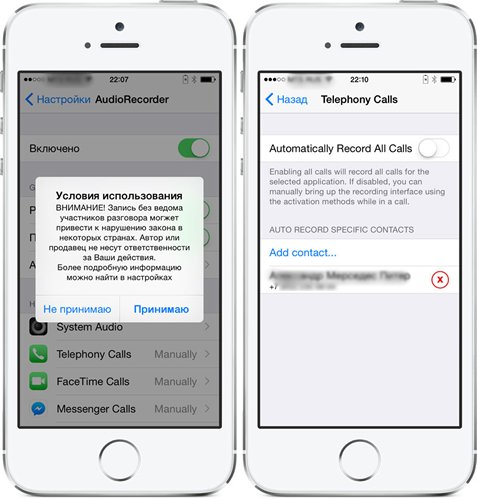
Audio Recorder 2 для iPhone
Все упомянутые расширения работают по одному и тому же принципу: во встроенное приложение Телефон добавляется кнопка, позволяющая включить запись. Нажав на кнопку, вы можете начать и завершить запись разговора.
Можно также включить автозапись, чтобы все разговоры сохранялись в аудиофайлах автоматически. Прослушать их потом можно будет через то же расширение.
Способ 2. Покупка приложения
Второй способ, как записать разговор на iPhone — использовать приложение из официального магазина App Store. Их множество, но в большинстве своем они не бесплатные.
Вот некоторые из них:
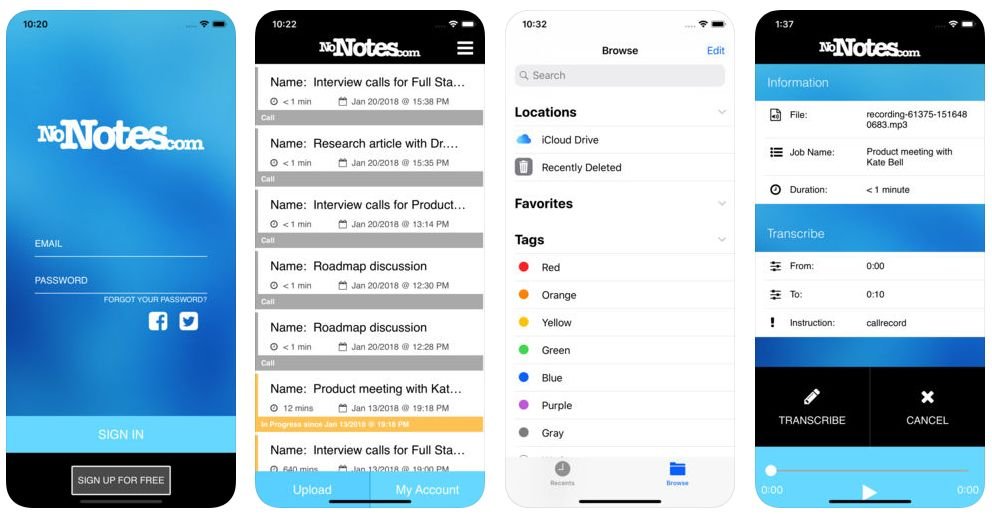
- Transcribe by NoNotes. Приложение позволяет записывать входящие и исходящие звонки и затем переводить их в текст (транскрибировать). 20 минут записи в месяц — бесплатно, подписка стоит 579 рублей.
- TapeACall. Приложение позволяет записывать входящие и исходящие звонки нажатием на одну кнопку. Запись можно вести в фоновом режиме. Приложение стоит 849 рублей, зато записывать можно неограниченно.
- IntCall. Приложение также пишет любые звонки, а кроме того, позволяет скрывать свой номер во время звонка. Подписка стоит 379 рублей в месяц.
- Call Recorder Unlimited. Нечто среднее между первым и третьим. Очень похоже на TapeACall, но умеет еще и транскрибировать аудио. Самая дешевая подписка, всего 115 рублей.
Transcribe — запись телефонных разговоров на iPhone
Способ 3. Запись через Mac
Еще один способ, как записать разговор на iPhone, заключается в сопряжении iPhone и Mac по Wi-Fi и последующей записи разговора при помощи приложения для ПК. Для этого понадобится следующее:
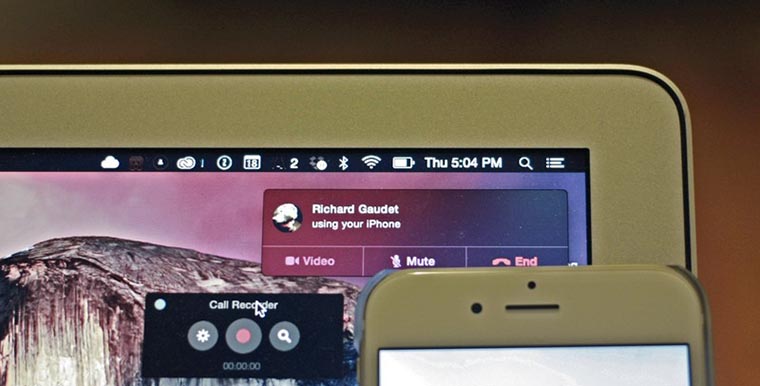
- iPhone для приема и совершения звонков;
- Ноутбук Mac для записи разговоров;
- Сеть Wi-Fi через роутер;
- Разрешение на вызовы с других устройств на iPhone (Настройки > Телефон > На других устройствах);
- Включенное приложение FaceTime на iPhone и на Mac с установленной галочкой Вызовы с iPhone;
- Приложение Call Recorder for FaceTime для Mac.
Call Recorder for FaceTime в работе
Устанавливаем CallRecorder, включаем в настройках автозапись, принимаем звонок через Mac либо сами набираем абонента с компьютера. Звонок будет автоматически сохранен в аудиофайл. Потом его можно прослушать через приложение Ecamm, которое установится вместе с CallRecorder.
Способ 4. Записывающая гарнитура
Подслушивать чужие разговоры при помощи «жучка» незаконно, а вот записывать свои — очень даже. На этот случай существуют гарнитуры с функцией аудиозаписи, которые подключаются прямо к аудиовходу смартфона или по Bluetooth, как мобильные колонки. Например, вот такая:

Esonic RecorderGear PR200 — гарнитура для записи звонков
Правда, учитывая, что начиная с iPhone 7 Apple избавилась от 3,5-миллиметровых аудио-джеков, этот способ подойдет в основном для старых устройств. Для новых есть Bluetooth-гарнитуры или, как вариант, адаптеры для разъема Lightning.
5 Банальный и бесплатный способ
Примите или совершите звонок на iPhone и включите громкую связь. Затем отберите у друга смартфон и включите на нем диктофон. Разговор запишется безо всяких усилий и ухищрений.
Как записать разговор на Айфон
Автор: rf-webmaestro · Опубликовано 21.03.2018 · Обновлено 08.02.2019
Запись телефонного разговора на устройствах от Apple может стать настоящей проблемой. Если на Андроид можно просто включить диктофон, то с «яблочными» девайсами так не получится. Причиной служит американское законодательство, запрещающее запись диалогов без согласия обеих сторон. Именно поэтому подобная функция не предусматривается. Но как записать разговор на iPhone, если это очень необходимо?
Если вы решили задокументировать диалог с определенным абонентом, сделать это можно двумя способами:
- установить одно из платных приложений для записи;
- произвести джейлбрейк устройства и загрузить приложение из Cydia.
Рассмотрим самые популярные варианты приложений, а также их нюансы подробнее.
IPhone Recorder
Максимально простой и стильный дизайн приложения располагает к себе. Функционал у утилиты абсолютно стандартный и чем-то особенным не выделяется. Софт подходит для использования в роли диктофона. Высокое качество аудиозаписи порадует любого пользователя. Благодаря простому интерфейсу разобраться в программе можно за несколько минут.
- Скачайте приложение в App Store.
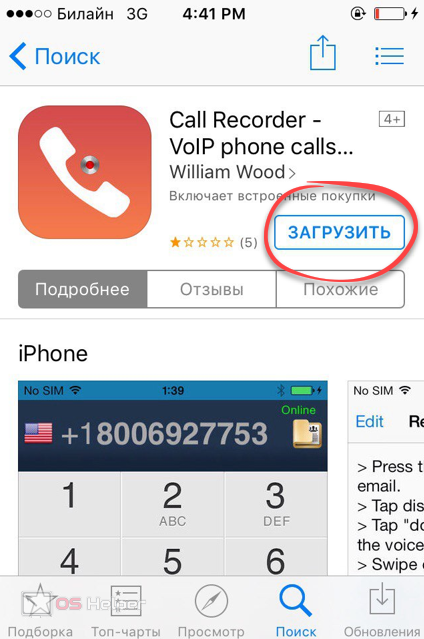
- Чтобы начать фиксацию диалога, нажмите на кнопку «Record» и совершите вызов.
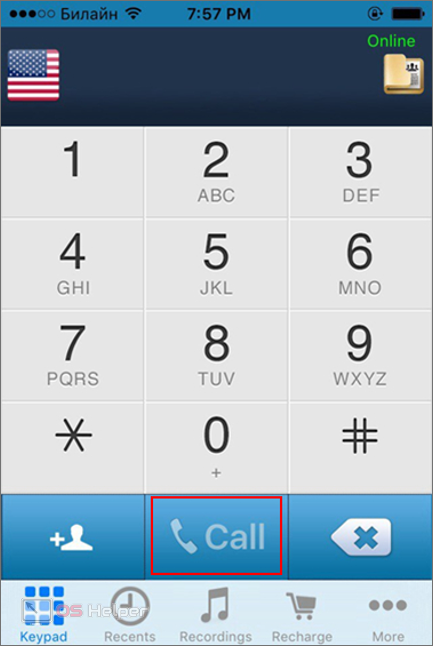
- Чтобы просмотреть сохраненные диалоги, выберите пункт «Recordings».
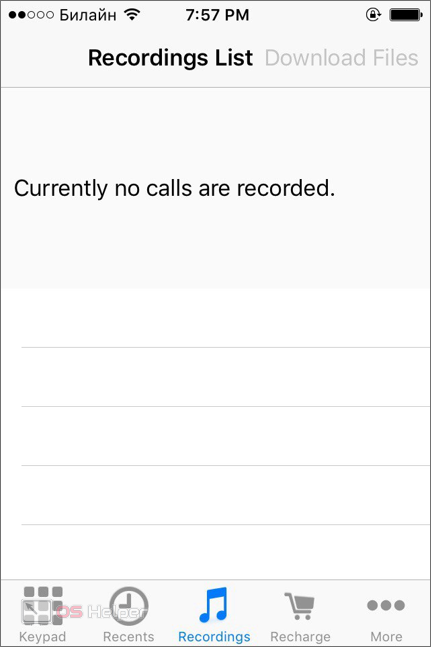
Очевидный недостаток – записать можно только исходящие звонки. Входящий звонок «задокументировать» при помощи iPhone Recorder не получится. Аудиофайлы хранятся на телефоне, легко отправляются по почте и прослушиваются в любое удобное время.
Google Voice
Альтернативный вариант. Достаточно установить эту программу и можно начинать запись звонков.
- Загрузить Google Voice можно в Апп Сторе.
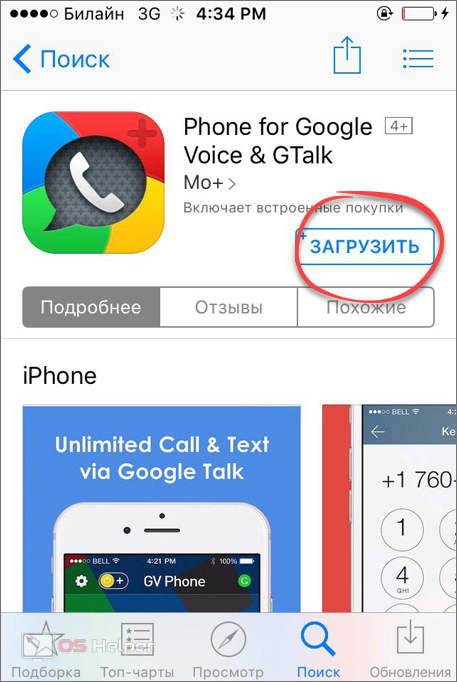
- Чтобы активировать функцию записи, вы должны открыть настройки и выбрать пункт «Звонки». Затем поставьте галочку напротив соответствующей строки.
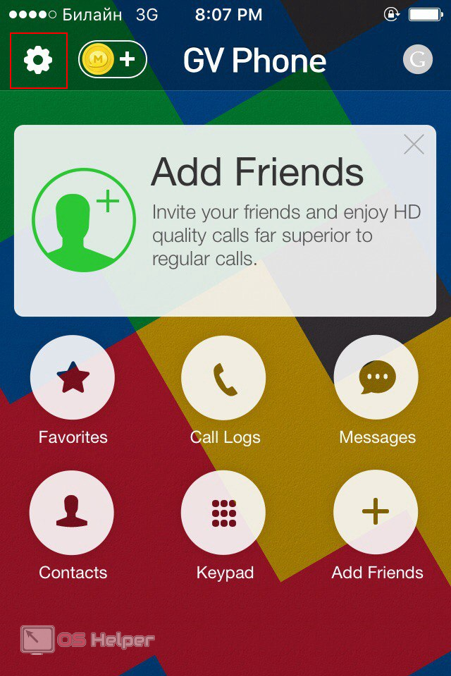
- Чтобы просмотреть список сделанных записей, нажмите на «Call Logs» в главном меню.
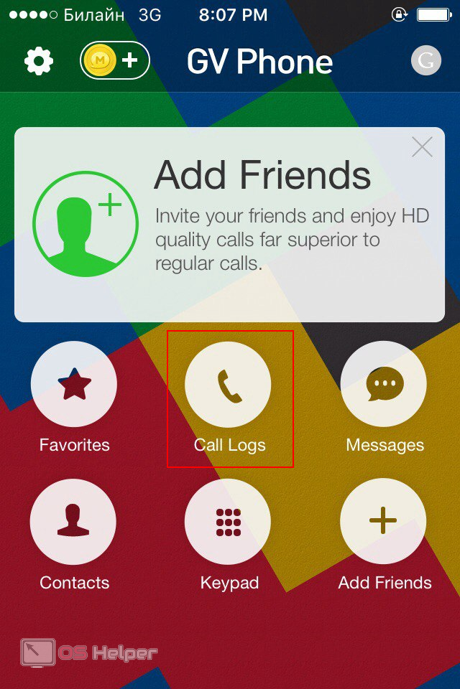
Google Voice предназначается для фиксации входящих звонков. Утилита для Айфонов полностью бесплатна. Не забывайте, что для ее использования потребуется регистрация в Гугле. Также программу можно использовать для бесплатных звонков в Канаду и США.
Запись начинается после нажатия цифры «4» во время непосредственно разговора с абонентом. Чтобы ее выключить, вновь нажмите на клавишу четверки.
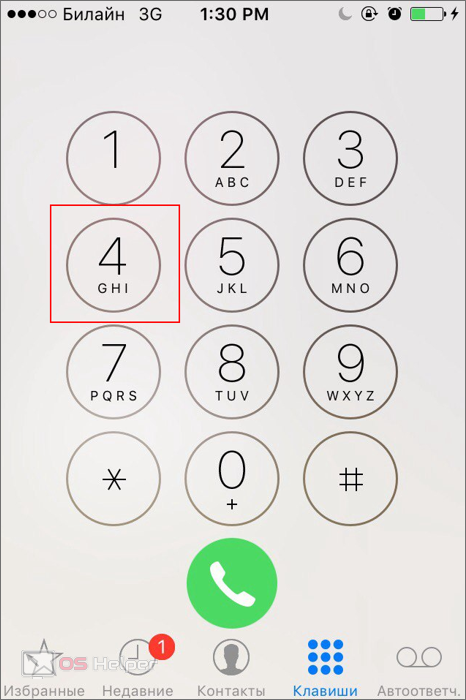
Единственным минусом считается обязательное голосовое предупреждение перед началом фиксации разговора, которое слышит и ваш собеседник, и вы. Поэтому утаить факт записи не получится. Приложение обладает достаточно усеченным функционалом, поэтому подойдет не всем.
Через Скайп
Если с фиксацией телефонных разговоров все понятно, то, например, для диалога по Скайпу потребуется устанавливать дополнительное ПО. Прежде всего, обозначим, что даже при записывании разговора в Скайпе потребуется разрешение вашего собеседника.
«Задокументировать» диалог в популярном мессенджере Скайп можно, используя приложение Quick Voice. Утилита записывает диалоги в максимальном качестве и позволяет прослушать или отправить файл с голосовой записью по почте.
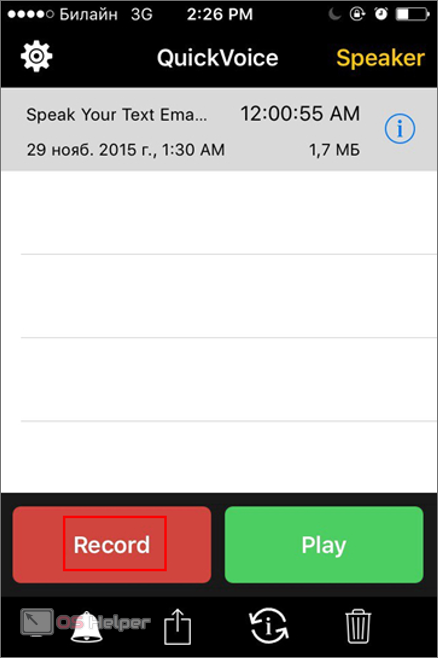
Чтобы начать запись, достаточно нажать на кнопку «Record». Ограничения по времени отсутствуют.
JailBreak
Джейлбрейк позволяет «взломать» систему, избавляясь от любых ограничений. Для его выполнения пользователь может скачать бесплатную программу, например, Pangu 9. Не забудьте создать резервную копию перед началом работы и отключить защиту экрана. Для корректной работы приложения введите девайс в авиарежим и следуйте указаниям.
После джейлбрейка вашего iPhone вы сможете установить специальное приложение из Cydia. Например, Audio Recorder или Audio recorder2.
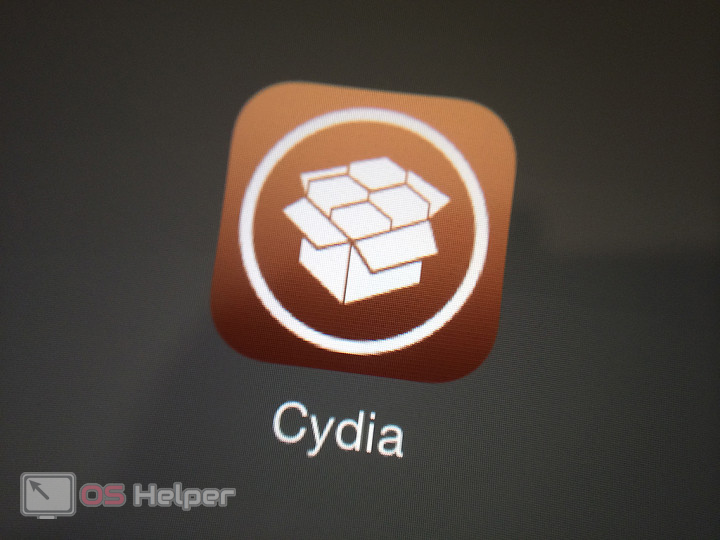
Обе утилиты работают в полностью фоновом режиме и качественно «задокументируют» любой разговор по телефону. Существует несколько дополнительных функций: например, фиксация диалогов с определенным абонентом. Предупреждение о начале записи устанавливается опционально. Чтобы включить фиксацию входящего или исходящего вызова, достаточно передвинуть ползунок в настройках.
Присутствует возможность фиксации диалогов в мессенджерах. Аудиофайлы автоматически прогружаются в облако. Чтобы просмотреть список записей и прослушать их, найдите установленное приложение в меню своего Айфона и тапните по нему. Разговоры сортируются по времени, дате и длительности. Записи хранятся в стандартном формате «m4a».
Audio Recorder можно по праву считать самым удобным и простым приложением для фиксации телефонных разговоров. Единственным минусом является необходимость джейлбрейка.
Заключение
Запись разговоров на Айфон – задача проблематичная, но решаемая. Предложенные выше методы работают на любых моделях: 4, 5, 6, 7, 8 и даже se и Х (10). В случае установки одного из платных приложений вам придется отдавать немаленькую сумму, а работоспособность утилиты не гарантирована. Джейбрейк же вовсе может привести к поломке устройства.
Словом, решать вам. В любом случае, самым простым и безопасным методом считается банальная запись на диктофон – если, конечно, вы не готовы переплачивать.
Видео
Чтобы подробнее разобраться в вопросе записи телефонных разговоров на iPhone, вы можете просмотреть данный видеоролик. В нем подробно рассказывается о наиболее актуальных способах фиксации и их «подводных камнях».
Как записать телефонный разговор на iPhone и Android
Некоторые беседы по телефону хотелось бы записать. Особенно если в них произносится адрес, номер телефона и другая важная информация — аудиозапись осуществить гораздо проще, нежели искать ручку или переходить в какое-нибудь приложение для создания текстовых заметок. Давайте же выясним, как именно пишутся телефонные звонки.
Предупреждение
Во многих странах запись телефонного разговора без предупреждения собеседника уголовно наказуема. В связи с этим компании Google и Apple решили исключить такую возможность из своих операционных систем. Если в вашем распоряжении смартфон, функционирующий под управлением Android 9.0 или более свежей версии ОС, то велика вероятность, что соответствующие приложения не будут работать — на получившейся записи вы ничего не услышите. Что касается iOS, то на этой операционной системе возможность записи телефонных звонков становится доступной только после джелбрейка.
Следует отметить, что случаются и исключения из правила. Например, компания Xiaomi до последнего поддерживала собственное приложение, служащее для записи телефонных разговоров. Оно работает и на девятой версии Android, несмотря на рекомендации Google. Но можно не сомневаться в том, что скоро и китайцы заблокируют данную функцию, особенно когда продажи во всём мире превысят число реализованных устройств на родине.
Ниже мы всё-таки расскажем о приложениях, служащих для записи телефонных бесед. Если вы пользуетесь аппаратом на базе Android 8.0 или более старой версии «зеленого робота», то эти программы точно будут у вас работать.
Cube Call Recorder ACR
Данное приложение отличается тем, что оно пишет отнюдь не только телефонные разговоры. Оно без особых проблем распознаёт аудиовызовы, поступающие в Telegram, Skype, WhatsApp, Viber и Facebook Messenger. Однако на некоторых девайсах эта функция работает не должным образом. При этом нигде нет полного списка моделей смартфонов и планшетов, поэтому мы рекомендуем просто скачать приложение, установить его и осуществить проверку.
Данная программа предназначена для Android. После её установки начнут писаться абсолютно все беседы — и входящие, и исходящие вызовы. Однако никто не мешает зайти вам в «Настройки». Здесь можно выбрать телефонные номера, разговоры с которыми писаться не станут. Доступны здесь и многие другие параметры.
Приложение распространяется бесплатно, как и многие аналоги. Что немаловажно, даже при посещении самой программы вы не будете наблюдать рекламу — этим грешат некоторые конкуренты. Можно подумать, что в связи с этим разработчикам Cube Call Recorder ACR не было никакого смысла создавать платную версию своего творения. Однако она всё же существует. Её покупка позволит вам разблокировать премиум-функции. Например, только в платной версии возможна установка пароля на доступ к прослушиванию записанных разговоров. Также в ней реализовано выделение частей аудиозаписи встряхиванием девайса.
«Запись звонков»
Создатели этой программы не стали заморачиваться с придумыванием её названия. В нём они просто описали основную функцию. «Запись звонков» располагает интуитивно понятным интерфейсом. При этом функционал приложения нельзя назвать недостаточным. Если покопаться в «Настройках», то можно реализовать даже синхронизацию с Google Drive и Dropbox! Также здесь рекомендуется перенести сохранение аудиозаписей со встроенной памяти на карточку microSD, если она установлена в ваш девайс.
По умолчанию приложение пишет абсолютно все телефонные разговоры. Если вас такой вариант не устраивает, перейдите в «Настройки». В соответствующем разделе можно приказать программе писать только беседы с номерами, которых нет в контактной книге. Также можно оставить запись всех разговоров, но при этом приказать приложению игнорировать какие-то конкретные номера. Ну а в платной версии есть ещё одна настройка, заставляющая программу писать разговоры с указанными вами номерами. К слову, синхронизация с облаком реализована тоже исключительно в Pro-версии.
Если сохранять абсолютно все беседы, то память смартфона скоро может переполниться. Разработчики не забыли об этом. Они предлагают выбрать особую настройку, которая будет удалять те записи, которым исполнилось определенное количество дней.
Приложение «Запись звонков» отлично себя показывает. Жаль, что оно совершенно не работает на большинстве смартфонов с Android 9.0 или более свежей версией этой операционной системы. На таких девайсах подобные программы начинают исполнять свою основную задачу только после получения root-прав.
Запись телефонного разговора на iPhone
Операционная система iOS является куда более закрытой, нежели Android. В связи с этим писать телефонные звонки здесь заметно сложнее, приходится использовать всяческие уловки. Пожалуй, лучшим вариантом является подключение к телефонному разговору специального бота, который и будет писать ваш разговор, прислав вам по его окончании ссылку на получившуюся запись. Именно по такому принципу работает приложение TapeACall Lite .
Данная программа создает из разговора двух человек полноценную конференц-связь. При этом третьим лицом станет бот, занимающийся только записью беседы. Как всё это реализовано — описывается в подробной русскоязычной видеоинструкции. После её просмотра у вас точно не будет никаких затруднений с настройкой приложения.
Обращаем ваше внимание на то, что программа не будет работать в том случае, если ваш оператор связи не поддерживает трехсторонние звонки.
Приложение пишет беседы любой продолжительности. Если вы боитесь столкнуться с нехваткой свободного места, то настройте синхронизацию с облачным хранилищем — программа поддерживает Dropbox, Evernote и Google Drive. В этом случае на самом смартфоне будут храниться только недавно сделанные записи, старые же будут находиться в облаке.
Как и многие другие приложения для iOS, TapeACall нельзя назвать полностью бесплатным. Разработчики предоставляют лишь 7-дневный пробный период. При этом вам нужно не забыть успеть отменить подписку, иначе с вашей карты спишут ощутимую сумму. Деньги разработчикам нужны для поддержки подключения к конференц-связи — звонки по всему миру стоят недешево.
Также владельцы iPhone могут записать телефонный разговор посредством специального устройства. Подобный аксессуар подключается к смартфону через Lightning, после чего к нему нужно подсоединить наушники. В результате звук будет писаться на встроенную в этот девайс память. Далее же вы сможете пользоваться записью по своему усмотрению, отправляя её либо на смартфон, либо в облачное хранилище.
Так как записью звука занимается сторонний аксессуар, сохранять можно абсолютно любые разговоры — и телефонные, и происходящие в каком-либо мессенджере. Также вам не придётся тратить деньги на подписку. Впрочем, такой вариант записи телефонный бесед нельзя назвать идеальным. У него имеется аж ряд недостатков:
Вам нужно потратиться на сам аксессуар. А это весьма крупные деньги. Например, за Call Recorder просят $115. При этом его продают далеко не во всех интернет-магазинах.
Использование дополнительного аксессуара не всем кажется удобным — его нужно не забыть взять с собой, он делает смартфон чуть больше и т. д.
Если вы обзавелись таким аксессуаром, то вы не сможете перейти на использование смартфона с Android на борту, ведь он располагает совсем другим разъемом.
Похожий способ записи телефонных разговоров представляет собой использование специальных наушников. Например, гарнитура Koolertron имеет 512 Мб встроенной памяти, которую можно использовать для сохранения телефонных бесед. Недостаток у такого решения — всё тот же: если вы захотите поговорить с человеком без использования наушников, то о записи беседы можно забыть. Стоимость такой гарнитуры — примерно $32. Не так уж и много. Ценник намекает на то, что на шикарное качество звучания рассчитывать не следует.
Использование встроенного диктофона
Многие наслышаны о том, что практически каждый современный смартфон обладает предустановленным приложением «Диктофон». Действительно, это так. Но в подавляющем большинстве случаев он пишет только тот звук, который улавливается микрофоном. И лишь немногие производители наделили программу возможностью писать системные звуки, к которым относится голос собеседника.
Если уж вам срочно нужно записать разговор, а смартфон обладает свежей версией операционной системы, где эта возможность заблокирована, можно взять второй аппарат, активировав в нём тот самый «Диктофон». Только не забудьте включить на первом устройстве «громкую связь». Но этот способ не подходит в том случае, если вы считаете разговор конфиденциальным — все вокруг легко смогут его подслушать.
Заключение
Увы, теперь вы понимаете, что сейчас записать телефонный разговор — это та ещё задачка. Компания Google решила заблокировать эту возможность. Поэтому проще всего писать телефонные беседы, используя для этого достаточно старый смартфон, функционирующий под управлением далеко не самой свежей версией Android. Остается порадоваться тому, что некоторые производители всё-таки реализовывают такую важную возможность.











